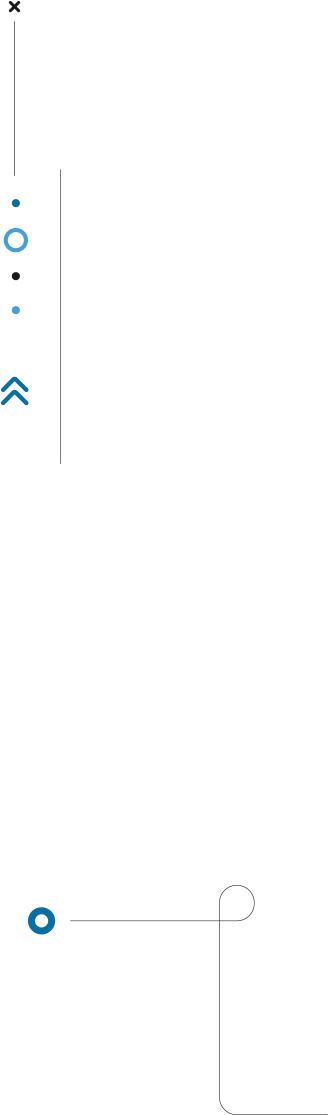
Time&Tour Monitoring- edytowanie monitoringu
Przycisk edycji Monitoringu
1. Wejdź do menu Monitorings.
2. Znajdź w tabeli Monitoring, który chcesz edytować.
3. Kliknij na ikonę edycji w kolumnie Actions.
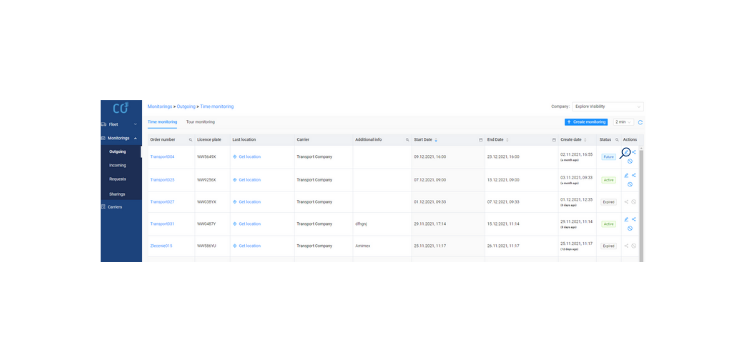
4. Możesz również użyć przycisku Edit dostępny w szczegółach Monitoringu.
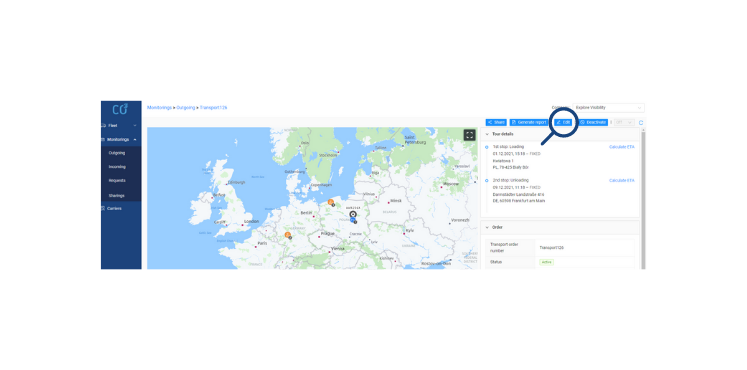
UWAGA: Można edytować tylko Monitoringi, które mają status Active lub Future.
Formularz edycji Monitoringu
1. Wybierz, które pole w formularzu chcesz edytować i wprowadź nową wartość.
Time monitoring:
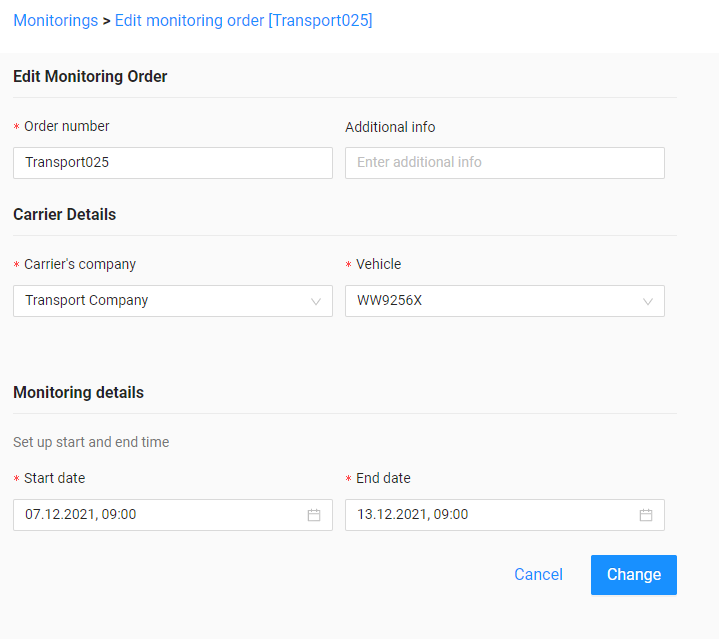
Tour monitoring:
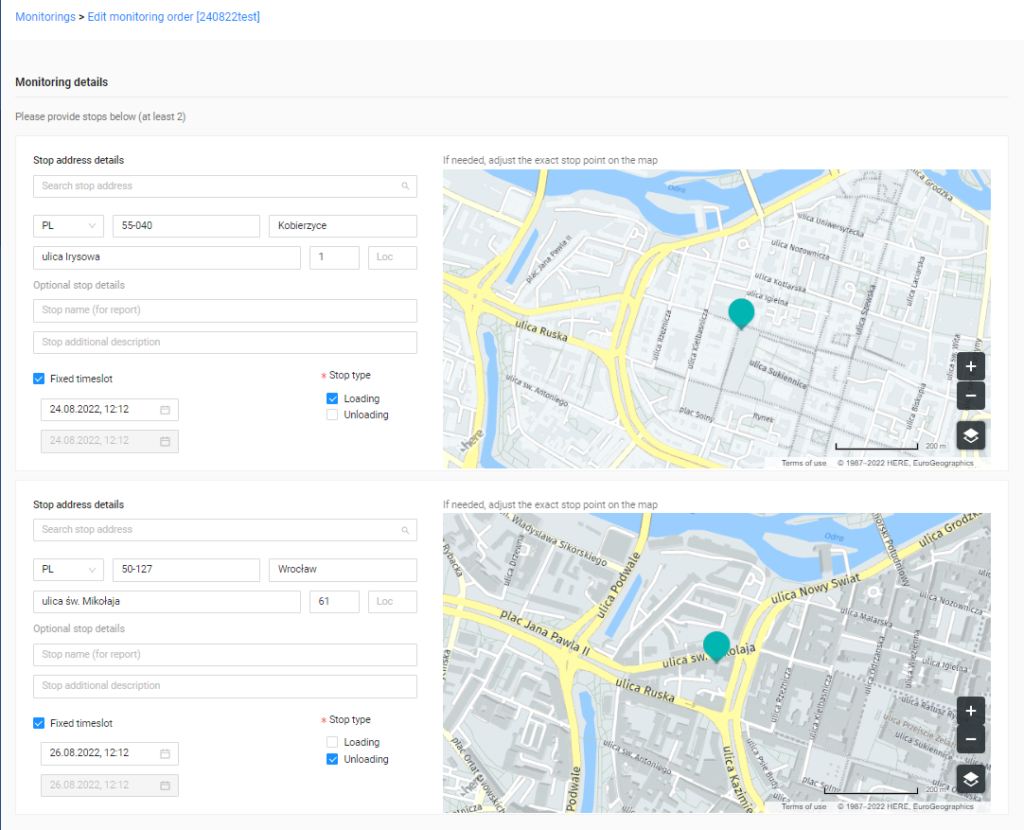
2. Kliknij przycisk Change.
3. W nowym oknie zostanie wyświetlone podsumowanie wszystkich szczegółów Monitoringu po wprowadzeniu zmian.
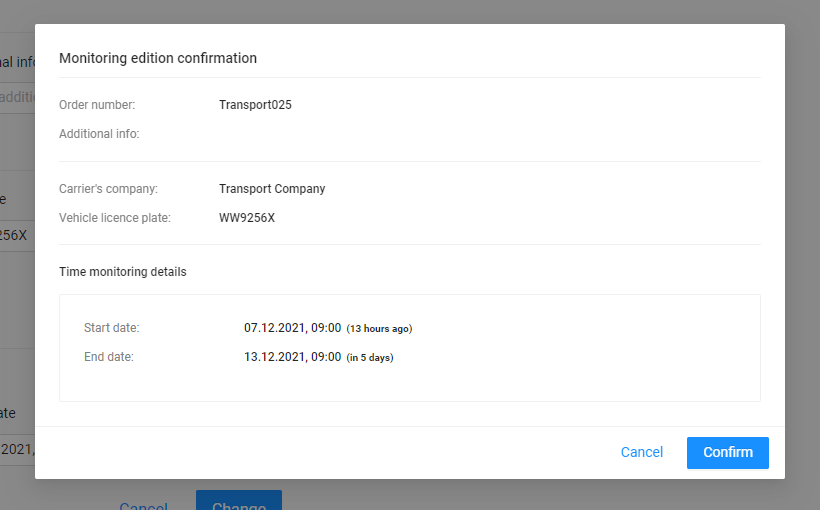
4. Kliknij przycisk Confirm. Gotowe!
UWAGA: Nadawca, który utworzył Monitoring, może dokonywać zmian we wszystkich polach, natomiast Przewoźnik może zmieniać wszystko, z wyjątkiem pola Carrier’s company. W polu Vehicle można wybrać tylko te pojazdy, które Przewoźnik zgodził się udostępnić Nadawcy.



